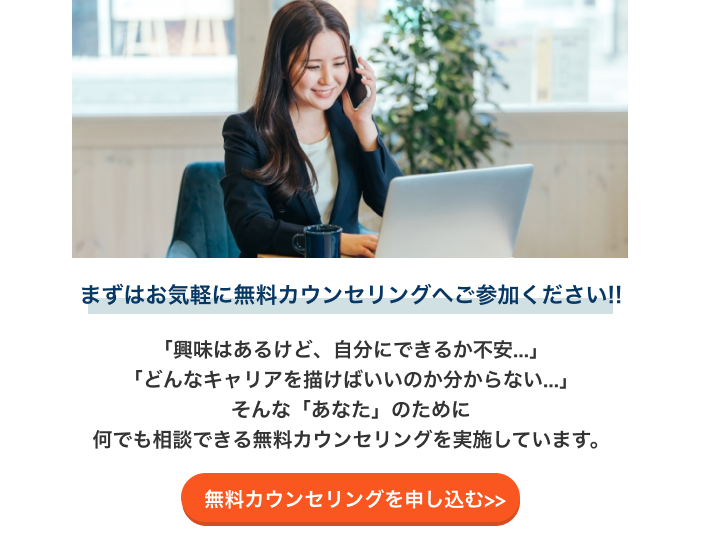Node.jsとは何?JavaScriptとの関係を解説します!【JavaScript・Node.js】

Node.jsという名前を聞いたことがあるけれど、実際に何なのか、JavaScriptとどう関わっているのか、理解が難しいという方も多いかもしれません。
この記事では、Node.jsとは何か、その特徴や利点、JavaScriptとの関係について詳しく解説します。
目次:
この記事のポイント
- Node.jsとは何かがわかる
- JavaScriptとの関係、Node.jsの利点、使いどころがわかる
- Node.jsでできることの限界がわかる
- Node.jsのインストール方法がわかる
Node.jsとは?
Node.jsは、Googleが開発した「V8 JavaScriptエンジン」をベースにして、JavaScriptをサーバーサイドで実行できるようにしたオープンソースの実行環境です。
2009年にライアン・ダール(Ryan Dahl)によって開発されました。
よくJavaScriptなどのプログラミング言語と勘違いされますが、言語ではなく実行環境というのが正しいです。
特徴
- サーバーサイドJavaScript:
元々JavaScriptは、Webブラウザ内で動作するスクリプト言語として使われてきました。
しかし、Node.jsはブラウザの外でもJavaScriptを動かせるようにし、特にサーバーサイドの開発に使われます。 - 非同期・イベント駆動:
Node.jsは非同期(Asynchronous)処理を得意とし、軽量かつ効率的な動作を実現しています。
これにより、多数のリクエストを同時に処理することができ、高いパフォーマンスを発揮します。 - シングルスレッド:
Node.jsはシングルスレッドで動作しますが、非同期処理とイベントループの仕組みを活用することで、
従来のマルチスレッドのようなパフォーマンスを実現します。
JavaScriptとNode.jsの関係
JavaScriptの役割
JavaScriptは、Webブラウザ上で動作するクライアントサイドのプログラミング言語としてよく知られています。
主に、Webページのインタラクティブな要素を操作したり、ユーザーの入力に応じた動的な動作を実装したりするために使われます。
Node.jsの登場
Node.jsが登場する以前、JavaScriptはブラウザ内でしか実行できず、サーバーサイド(バックエンド)での処理には、
PHPやPython、Ruby、Javaなど他のプログラミング言語が使われていました。
しかし、Node.jsの登場によって、JavaScriptを使ってサーバーサイドでもプログラムを書けるようになりました。
これにより、開発者はフロントエンドとバックエンドの両方で同じ言語(JavaScript)を使うことができ、学習コストや開発の効率が向上しました。
Node.jsの主な利点
Node.jsには、他のサーバーサイドのプログラミング言語に対していくつかの強みがあります。
1.高速なパフォーマンス
Node.jsは、GoogleのV8エンジンを使用しているため、JavaScriptの実行速度が非常に速いです。
V8はJavaScriptを機械語にコンパイルするため、他のインタープリタベースの環境よりもパフォーマンスが優れています。
また、大量アクセスに強く、リアルタイムでの処理が可能なので、チケット予約サイトやリアルタイムチャットにも使われます。
2.非同期I/O
Node.jsは、非同期I/O(Input/Output)処理を行うため、データベースへのアクセスやファイルの読み書きなどの重い処理もスムーズに実行できます。
これにより、リソースを効率的に使い、多くのリクエストをさばくことができます。
3.フルスタックJavaScript
Node.jsを使うことで、JavaScriptをフロントエンド(クライアントサイド)とバックエンド(サーバーサイド)の両方で統一して使用できるため、
開発者は1つの言語をマスターするだけでフルスタックのアプリケーション開発が可能になります。
4.豊富なパッケージエコシステム
Node.jsの標準的なパッケージ管理ツールである「npm(Node Package Manager)」には、非常に多くのモジュールやライブラリが公開されています。
これを利用することで、開発者はゼロからコードを書く手間を省き、簡単に機能を追加できます。
Node.jsの使いどころ
Node.jsは、以下のようなシーンで特に強みを発揮します。
- リアルタイムアプリケーション:
チャットアプリやリアルタイム通知システムのように、即時の反応が求められるアプリケーションの開発に最適です。 - APIサーバー:
RESTful APIやGraphQLサーバーの構築にも適しています。軽量で高速なAPIサーバーを構築できます。 - マイクロサービス:
Node.jsは、小さなサービスを組み合わせてシステムを構築するマイクロサービスアーキテクチャにもよく使われています。
Node.jsの限界と注意点
Node.jsは非常に優れたツールですが、全てのプロジェクトに最適というわけではありません。以下の点に注意が必要です。
- CPU集約型の処理が苦手:
Node.jsはI/O操作を効率よく処理できますが、複雑な計算を必要とするCPU集約型のタスクには向いていません。 - シングルスレッドの制約:
非同期処理を活用することで多くのリクエストを捌けますが、Node.js自体はシングルスレッドで動作するため、
一部の処理においてはパフォーマンスが制限される場合があります。
Node.jsのインストール方法
Node.jsをインストールするには、いくつかの方法があります。
node.js公式サイトから直接ダウンロードしてインストールする方法と、バージョン管理ツールを使って柔軟にインストールする方法があります。
どちらの方法がいいかということについては、
結論、「とにかく触ってみたいだけ」「バージョンを1つだけ入れればよい」という方はどちらでもよいです。
逆に、「開発など複数していて、プロジェクトや環境ごとにnodeのバージョンを切り替えたい」という方は2つ目がおすすめです。
余談ですが、nodeのバージョン管理ツールも様々な種類があるので、ご自身に合うものを使用してください。
以下に、2つの主要な方法について詳しく説明します。
1. 公式サイトから直接インストールする方法
Node.jsの公式サイト(Node.js公式サイト)では、OSに合わせたインストーラが提供されています。
初心者や、特定のバージョンを気にせずシンプルに使いたい場合は、こちらの方法が最も簡単です。
手順
- Node.js公式サイトにアクセス。
- 推奨バージョン(LTS)または最新バージョンを選んでダウンロードします。通常、安定性が重視される場合はLTS(Long Term Support)バージョンを選択します。
- ダウンロードしたインストーラを実行し、画面の指示に従ってインストールします。
- インストールが完了したら、ターミナル(またはコマンドプロンプト)を開き、次のコマンドを入力してインストールが成功したか確認します。
例:ターミナルなどのコマンドラインツールで実行
node -v
npm -vこれで、Node.jsとnpm(Node.jsのパッケージマネージャ)が正しくインストールされているか確認できます。
バージョンが表示された場合は、問題なくインストールできており、
「command not found」などのエラー文が表示された場合には、うまく設定が完了していない可能性がありますので、問題を解決する必要があります。
2. NVM(nodeのバージョン管理ツールの一つ)を使ったインストール方法
複数のNode.jsバージョンを使い分けたい場合や、バージョンの管理を柔軟に行いたい場合は、NVM(Node Version Manager)というツールの使用をおすすめします。
NVMを使うと、必要に応じて簡単に異なるバージョンのNode.jsをインストール・切り替えができるため、開発環境が複数バージョンを必要とする場合に便利です。
手順1
- ターミナル(またはコマンドプロンプト)を開き、以下のコマンドを実行してNVMをインストールします。
例:ターミナルなどのコマンドラインツールで実行
curl -o- https://raw.githubusercontent.com/nvm-sh/nvm/v0.39.5/install.sh | bashWindowsの場合:
Windows用のNVM(nvm-windows)を利用することで同様にバージョン管理ができます。
nvm-windowsの公式GitHubリポジトリからインストーラをダウンロードしてインストールします。
手順2
- インストールが完了したら、ターミナルを再起動して次のコマンドでNVMが正しくインストールされたか確認します。
nvm --versionもしここで、「nvm: command not found」と表示されたら、以下コマンドを実行して、もう一度、command -vを実行してみてください。
bashの場合 (MacOS)
source ~/.bash_profile
zshの場合 (MacOS)
source ~/.zshrc手順3
- NVMを使い、任意のNode.jsバージョンをインストールします。例えば、最新のLTSバージョンをインストールする場合は以下のコマンドを実行します。
nvm install --lts手順4
- インストール後、次のコマンドで使用するバージョンを指定します。
nvm use --lts手順5
- 最後に、Node.jsとnpmが正しくインストールされているかを確認します。
node -v
npm -vまとめ
Node.jsは、JavaScriptをサーバーサイドで使うための強力な実行環境であり、高速で効率的な非同期処理を可能にする技術です。
フロントエンドとバックエンドの両方でJavaScriptを活用できる点や、
豊富なモジュールの存在により、開発者にとって非常に便利なツールとなっています。
ただし、プロジェクトの要件に応じて適材適所で使うことが重要です。
リアルタイムアプリケーションやAPIサーバーなど、Node.jsの特性を最大限活かせる場面で活用すれば、
大きなメリットを享受できるでしょう。
Node.jsを使うことで、JavaScriptの可能性がさらに広がることをぜひ体験してみてください!
CodeVilageでは無料カウンセリングを実施しております!
「興味はあるけど、自分にできるか不安...」
「どんなキャリアを描けばいいのか分からない...」
そんなあなたのために!!
何でも相談できる無料カウンセリングを実施しています。